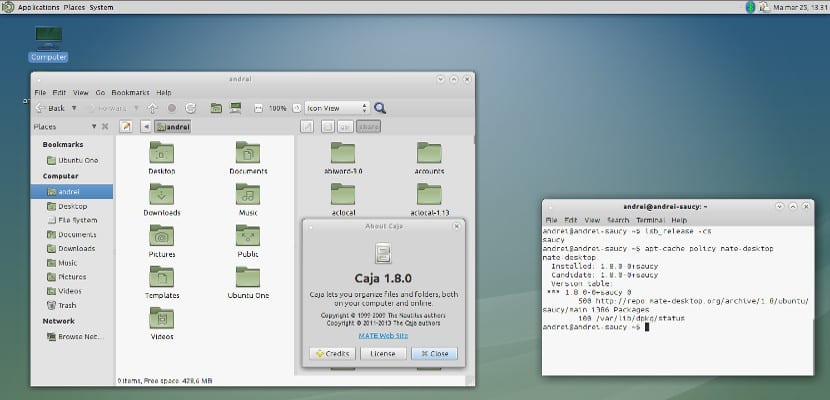
مضمونة الطهر لقد مضى على إصداره شهر بالفعل وهو يشبه التوزيعة الجديدة تقريبًا، كل بضعة أيام لدينا حداثة أخرى لم نكن نعرف عنها شيئًا أو شيئًا تغير، لذلك في Ubunlog لقد تحدثنا عنه الخطوات التي يجب اتباعها بعد تثبيت Ubuntu Trusty Tahr. قائمة المنشورات هذه مفقودة طرق تثبيت MATE 1.8 و Cinnamon 2.2، مكاتب محمية بواسطة لينكس منت لكن لا يتم دعمهما جيدًا من قِبل Canonical ، وربما كان هذا هو السبب في أننا استغرقنا شهرًا للحصول على طريقة موثوقة لتثبيت كلا جهازي سطح المكتب على أجهزة الكمبيوتر الخاصة بنا دون مواجهة مشاكل كبيرة.
قبل أن نبدأ العمل ، اذكر ذلك كلا جهازي سطح المكتب يعملان بشكل كامل في Ubuntu Trusty Tahr، ولكن لديهم بعض العيوب ، في حالة سينامون 2.2، الذي قمت بتثبيته فيه حاليًا جهاز الكمبيوتر المحمول الخاص بي، لديه تخصيص قوي لنظام Linux Mint ، لذلك يبدو أن لدي Linux Mint وليس Ubuntu 14.04. في حالة MATE 1.8 ، يبدو لي أن هذا الإصدار غير موجود في المستودعات Canonical الرسمية ، ولكنه موجود في مستودعات اليوتوبيك يونيكورن. أعلم بالفعل أن Trusty Tahr هو إصدار LTS ، لكنني لم أتخيل أن الإصدار مناسب لإنتاج إصدار جديد وليس للإصدارات القديمة. ومع ذلك ، دعنا نبدأ العمل.
كيفية تثبيت MATE 1.8 على Ubuntu 14.04
كيف نفتح المحطة دائمًا ونكتب:
صدى "deb http://repo.mate-desktop.org/archive/1.8/ubuntu $ (lsb_release -cs) main" | sudo tee /etc/apt/sources.list.d/mate-desktop.list
wget -qO - http://mirror1.mate-desktop.org/debian/mate-archive-keyring.gpg | sudo apt-key add -
سودو الرابطة بين الحصول على التحديث
sudo apt-get install mate-core ماتي-سطح المكتب-بيئة-ماتي-الإعلام-البرنامج الخفي
سيبدأ هذا عملية تثبيت MATE 1.8 ، ثم نعيد تشغيل الجهاز أو نغلق الجلسة وعندما نذهب لتسجيل الدخول ، نضع علامة على MATE كسطح المكتب الافتراضي.
كيفية تثبيت Cinnamon 2.2 على أوبونتو 14.04
علبة Cinnamon أسهل ولكن عليك أن تكون حذرا ، الإصدار الوحيد الذي وجدته يعمل بشكل جيد هو الإصدار الليلي ، كل ليلة ، إنه يعمل بشكل جيد ، ولكن لا يزال عليك أن تدرك أنه يمكن أن يؤدي إلى خطأ جسيم في الليل الصباح وندمر كل ما لدينا في الفريق. بالنظر إلى هذا التحذير ، إذا تابعت فكرة تثبيت Cinnamon 2.2 ، فإننا نفتح Terminal ونكتب:
sudo add-apt-repository ppa: gwendal-lebihan-dev / cinamon-nightly
سودو الرابطة بين الحصول على التحديث
sudo apt-get install القرفة
مع هذا ، سيكون لدينا بالفعل Cinnamon في Ubuntu 14.04 الخاص بنا ، والآن نحتاج فقط إلى تكرار الخطوة الأخيرة التي قمنا بها في حالة MATE 1.8 ، أي إعادة تشغيل الجهاز أو إغلاق الجلسة وفي لحظة تسجيل الدخول ، نحن نضع علامة Cinnamon على أنها سطح مكتب بشكل افتراضي.
الآن تحتاج فقط إلى التحقيق والاختبار ، وبالتأكيد ستعطي الكثير من الفوائد لأجهزة الكمبيوتر المكتبية هذه والإصدار الجديد من Ubuntu.
معلومات اكثر - ماذا تفعل بعد تثبيت Ubuntu 14.04؟, ماذا تفعل بعد تثبيت Ubuntu 14.04؟ (II), ماذا تفعل بعد تثبيت Ubuntu 14.04؟ (IV)
الحقيقة هي أن القدرة على استخدام الفلاش باك لجلسة جنوم في الوقت الحالي ، يبدو أن Mate و Cinnamon مستهلكين بالنسبة لي ، لكن جمال هذا البرنامج المجاني وشيء Linux هو أنه يمكنك فعل القليل مما تريد.
مرحباً ، أتفهم أن الليل يكون غير مستقر قليلاً. فقط أنه يبقى كبيانات.
repo.mate-desktop.org 404 غير موجود
مرحبًا ، لقد أفسدت أكثر من واحد منا بهذا "البرنامج التعليمي" ، كيف ستجعلني أضع قائمة المصدر بهذا الشكل؟ هل انت سخيف ... لا يمكنني أن أشكرك على المشاهدة الآن لأنني لا أستطيع تثبيت أي برنامج ..
نفس المشكلة ، الآن لا يمكنني تثبيت أي شيء ولا يمكنني الحصول على رفيق
بالنسبة لأي شخص يعاني من مشكلة عدم تمكنه من تنزيل أي شيء من وحدة التحكم ، اتبع الخطوات التالية:
1- اذهب إلى /etc/apt/sources.list.d/ واحذف الملفين mate.list و mate.list.save (أو شيء من هذا القبيل).
2- احذف من ملف sources.list الموجود في الدليل / etc / apt / أي شيء له علاقة بشريكه.
هذا ما نجح معي
بالنسبة إلى ubuntu 14-04 ، أقوم دائمًا بتثبيت القرفة 2.2 ، وهو يعمل بشكل رائع بالنسبة لي ، وقد استخدمت أيضًا سطح المكتب من lubuntu 14 .04 وهو أيضًا جيد ولكنه ليس لطيفًا
من فضلك ، ماذا عن مؤلف هذا المنشور الذي لم يظهر ، لقد اتبعت تعليماته لتثبيت MATE وما أشركني في مستودعات APT.
كما أنه لم أتمكن من تثبيت MATE ، فقد أتلف تحميل حزم APT لذلك لم أتمكن من تحديث أو تثبيت أي شيء ، بفضل "fisnestor" تمكنت من العثور على الحل ، على الرغم من أن "التحديث" لا يزال لا يعمل بشكل جيد ، على الرغم من أنني قد قمت بحلها على ما يبدو.
بفضل Fisnestor ، تم إرسال خطأ كبير للنشر في شيء يتعثر. شخص ما يعرف كيفية تثبيته ويبدو جيدًا.